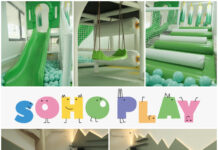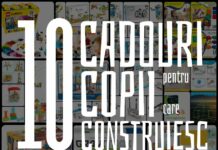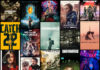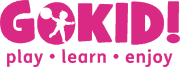Îţi recomandăm mai jos o metodă simplă, eficientă şi flexibilă prin care orice părinte poate urmări şi controla de pe telefon activitatea de pe tableta sau telefonul copilului.
Vrei să îi laşi copilului tău un dispozitiv pe mână (telefon, tableta) pentru a-l putea folosi pentru şcoală sau pentru a-l putea contacta? Nimic mai simplu, însă cunoaştem riscurile la care se expun cei mici când au libertate totală în mediul virtual. Există însă metode eficiente pentru a urmări şi controla activitatea de la distanţă pe unul sau mai multe dispozitive. Metoda de mai jos permite ca de pe propriul telefon să poţi da access sau restricţiona instalarea sau utilizarea fiecărei aplicaţii în parte. În plus poţi seta un program zilnic de acces la dispozitiv sau poţi vedea unde se găseşte dispozitivul – poate copilul e plecat în tabără?
Ai auzit de nomofobie? Înseamnă frica de a nu avea acces la reţele de telefonie mobilă. Chiar dacă noi adulţii nu am început să utilizăm dispozitive mobile la vârste foarte fragede, putem intui cât de puternică este dependenţa de dispozitive mobile şi stresul resimţit atunci când acestea ne lipsesc.
Nu mi-aş dori ca şi copilul meu să experimenteze o astfel de fobie şi de aceea încerc să găsesc soluţii şi să îi ofer îndrumare pentru ca timpul de ecran să nu depăşescă o anumită limită.
Citeşte şi: Bebelus prematur, salvat cu ajutorul unei terapii inovatoare cu celule stem
Şcoala online ne-a pus pe toţi în stuaţia de a ne lăsa copilul cu orele în faţa dispozitivelor mobile. Chiar şi în timpul orelor copilul poate de fapt să acceseze o multitudine de aplicaţii instalate pe dispozitiv sau în online. Nu mi-a luat mult să îmi dau seama că profesorul nu are cum să influenţeze prea mult modul în care copilul oferă sau nu acces la camera video sau se implică în activităţi. Am simţit astfel nevoia de a urmări ce se întâmplă în orele de şcoală online pe dispozitiv. În plus era necesar ca şi timpul de ecran de după şcoală să fie cumva contorizat şi controlat.
 Pentru că ştiu din propria experienţă cât de mare e dependenţa creată de dispozitive, am plecat de la premisa că va trebui să am la început control total, pe care în timp să îl relaxez în funcţie de vârstă şi nevoi reale, dar şi pe măsură ce observ că copilul meu este capabil să utilizeze o aplicaţie şi în acelaşi timp să se oprească atunci când e timpul să o facă. Ce apreciez la soluţia aleasă este că într-un mod facil îmi permite să dau treptat acces copilului la diverse aplicaţii şi site-uri web de care are nevoie.
Pentru că ştiu din propria experienţă cât de mare e dependenţa creată de dispozitive, am plecat de la premisa că va trebui să am la început control total, pe care în timp să îl relaxez în funcţie de vârstă şi nevoi reale, dar şi pe măsură ce observ că copilul meu este capabil să utilizeze o aplicaţie şi în acelaşi timp să se oprească atunci când e timpul să o facă. Ce apreciez la soluţia aleasă este că într-un mod facil îmi permite să dau treptat acces copilului la diverse aplicaţii şi site-uri web de care are nevoie.
Ca să înţeleg mai bine puntul de plecare, pentru cateva zile am instalat o aplicaţie care afişează timpul total petrecut zilnic pe fiecare aplicaţie instalată. Sunt multe astfel de aplicaţii, eu am folosit Stay Free pentru Android. Pe iOS poţi folosi spre exemplu UBhind sau iFocusMode.
După câteva zile, mai exact în ziua în care în timpul orelor online pe primul loc era altă aplicaţie decât Google Classroom, am înţeles că venise timpul pentru etapa a doua.
CE AM INTENŢIONAT SĂ CONTROLEZ
Astfel, am început să caut o metodă simplă şi eficientă de a urmări şi controla activitatea de pe tableta copilului, cu următoarele scopuri precise:
– să restricţionez accesul la aplicaţii nepotrivite vârstei
– să restricţionez sau să permit accesul la aplicaţii potrivite vârstei
– să ştiu ce aplicaţii sau site-uri web sunt accesate
– să limitez timpul pe care îl poate petrece pe dispozitiv
– să setez timpi şi ore maxime de acces
– să fie o metodă flexibilă de control de pe telefonul părintelui (chiar şi amândoi)
Îţi recomandăm: Turul Virtual al Capitalelor Europene cu Rick Steves
ACCESUL LA DISPOZITIV (TABLETĂ/TELEFON)
În primul rând am decis să folosesc o metodă de restricţionare a accesului la dispozitiv: un patern în cazul meu, e bun şi un cod PIN sau, în mod ideal: amprenta! Îmi doresc să înceapă să utilizeze tableta doar atunci când decid eu că e momentul. Spre exemplu cu puţin timp înainte de a începe şcoala online, sau când e ora de teme. Sau pentru divertisment :).
 Am obţinut două lucruri:
Am obţinut două lucruri:
– am eliminat riscul ca copilul să acceseze tableta fără acceptul meu
– nu a mai fost nevoie să o retrag fizic, şi-o putea păstra în propria cameră
DISPOZITIV DEDICAT
Apoi am decis că tableta va fi folosită doar de către copil. În felul acesta nu mi-am mai pus problema ca accesul să fie restrictionat parţial. O astfel de soluţie m-ar fi obligat să caut mai multe soluţii punctuale, să setez control parental în multe aplicaţii, etc.
APLICAŢII NECESARE
Pentru că la şcoală foloseşte Google Classroom, am decis ca şi pentru control parental să testez tot o soluţie oferită de Google. În cazul acesta sunt necesare 2 aplicaţii pe care le-am instalat la început:
– pentru tableta copilului: Google Family Link for children and teens (Android). Pentru iOS găseşti instrucţiuni aici.
– pentru telefonul/tableta părintelui: Google Family Link for parents (Android şi iOS)
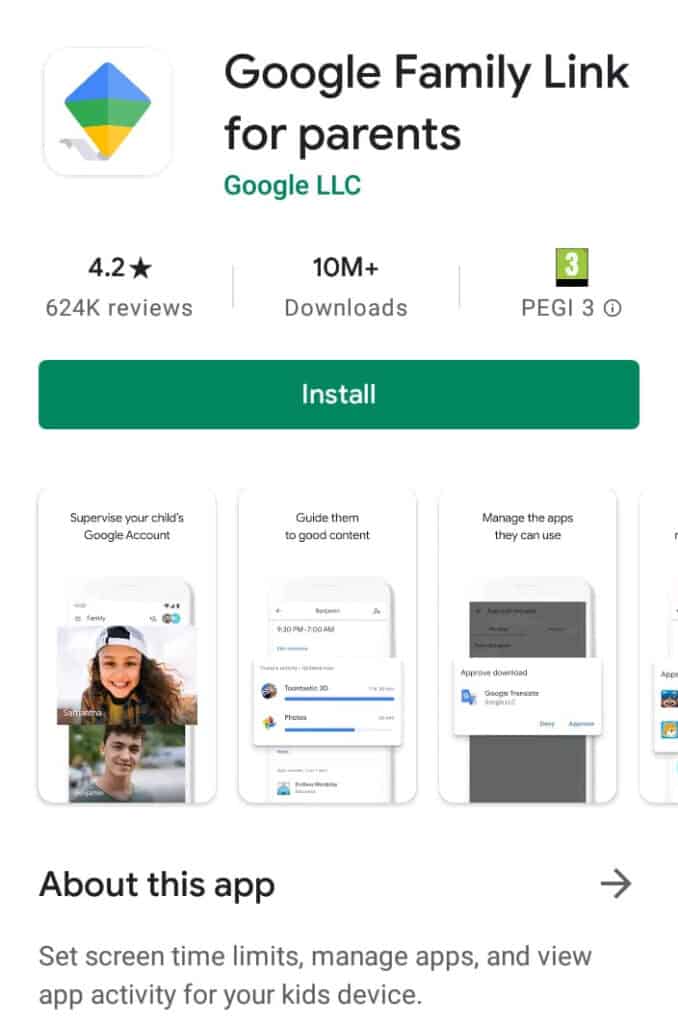 Atenţie, Family Link nu blochează conținutul neadecvat, pentru asta va trebui să apelezi la opțiunile de filtrare din aplicaţii. Spre exemplu pe Youtube poţi folosi modul restricționat, care este o setare opțională ce elimină conținutul destinat adulților.
Atenţie, Family Link nu blochează conținutul neadecvat, pentru asta va trebui să apelezi la opțiunile de filtrare din aplicaţii. Spre exemplu pe Youtube poţi folosi modul restricționat, care este o setare opțională ce elimină conținutul destinat adulților.
INSTALAREA APLICAŢIILOR PE CELE DOUĂ DISPOZITIVE
1. Instalăm cele 2 aplicaţii
2. În aplicația Family Link for parents, selectăm Contul Google pe care vrem să îl asociem drept „părinte”.
3. Dacă copilul are mai puţin de 13 ani şi nu are deja un cont Google, atunci aici putem creea uşor unul nou, dedicat copilului.
4. Găsim dispozitivul copilului şi îl adăugăm.
5. Deschidem aplicația Google Family Link for children and teens și urmăm instrucţiunile.
99 de Jocuri Distractive din Copilărie. Jocuri în Aer Liber şi de Interior
CUM CONTROLEZI DISPOZITIVUL DE PE PROPRIUL TELEFON
Acces la aplicaţii si website-uri
Chiar dacă în procesul de setare iniţial selectăm aplicaţiile care pot fi accesate, pe măsură ce copilul foloseşte tableta încep să apară solicitări de a accesa diverse aplicaţii şi website-uri. Aprobarea sau refuzul se pot da atât de pe dispozitivul copilului (prin introducerea parolei contului Google al părintelui) cât şi de pe cel al părintelui, cu un simplu click pe notificare.
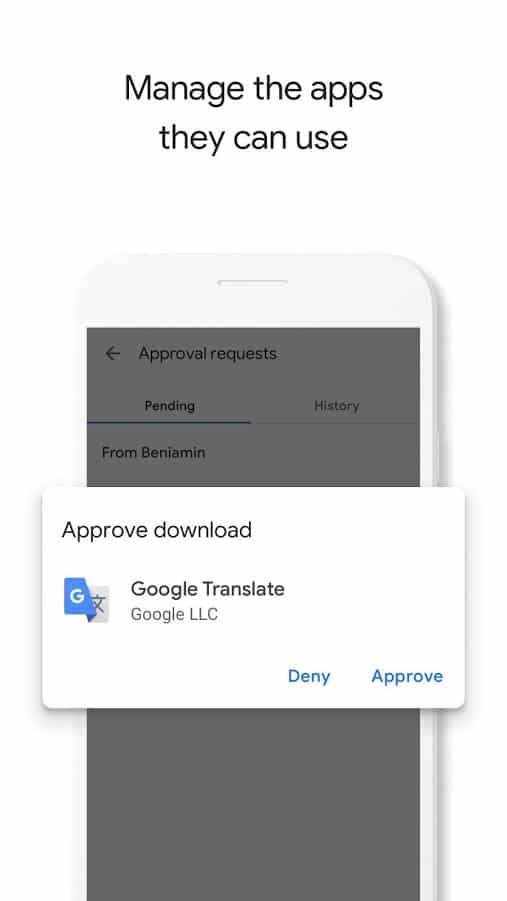 Locaţia dispozitivului
Locaţia dispozitivului
Poţi seta ca dispozitivul să fie localizat şi să vezi permanent unde se găseşte. Condiţia e ca acesta să fie deschis iar localizarea să fie activată.
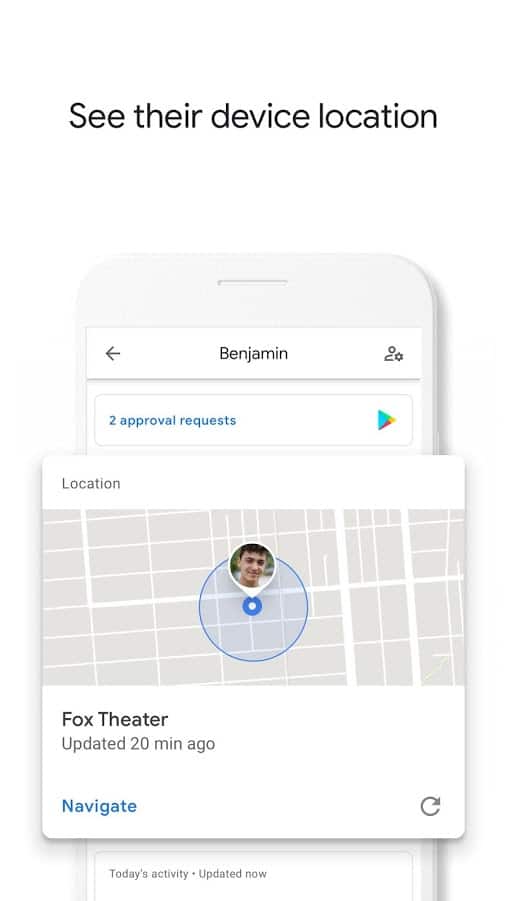 Activitatea de pe dispozitiv
Activitatea de pe dispozitiv
Poţi vedea în orice moment ce aplicaţii sunt folosite şi de cât timp.
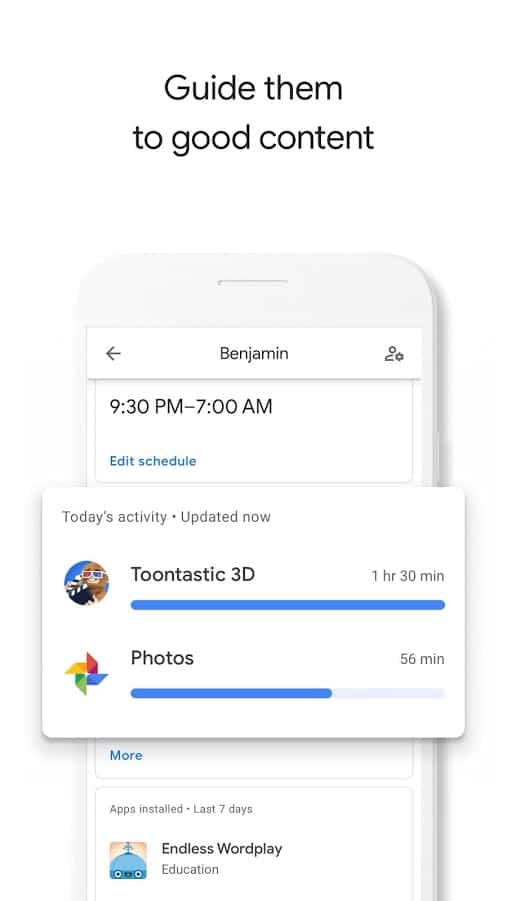 Blocare
Blocare
Dispozitivul se poate bloca uşor, cu un simplu click.
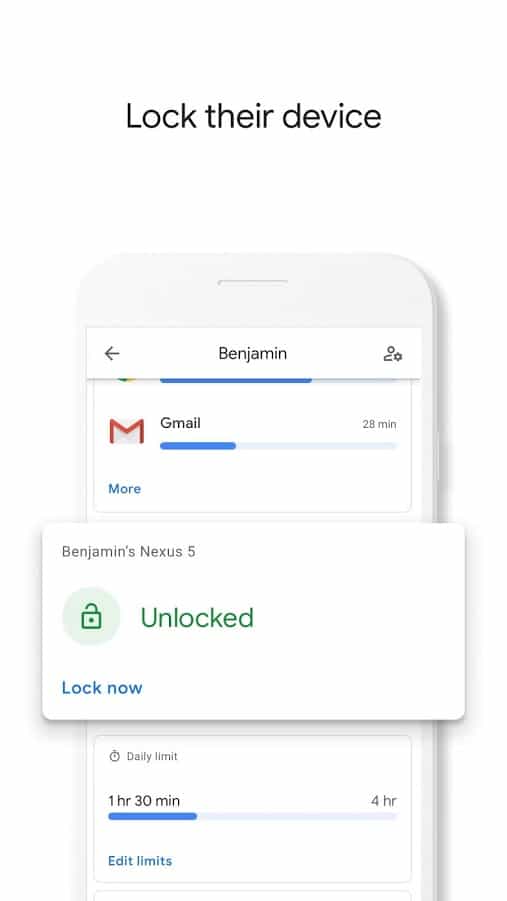 Restricţii de timp
Restricţii de timp
Aici poţi seta cu uşurinţă câte ore se poate utiliza dispozitivul zilnic sau pe fiecare zi a săptămânii. De asemenea se poate seta intervalul orar în care dispozitivul nu se poate folosi (Bedtime).
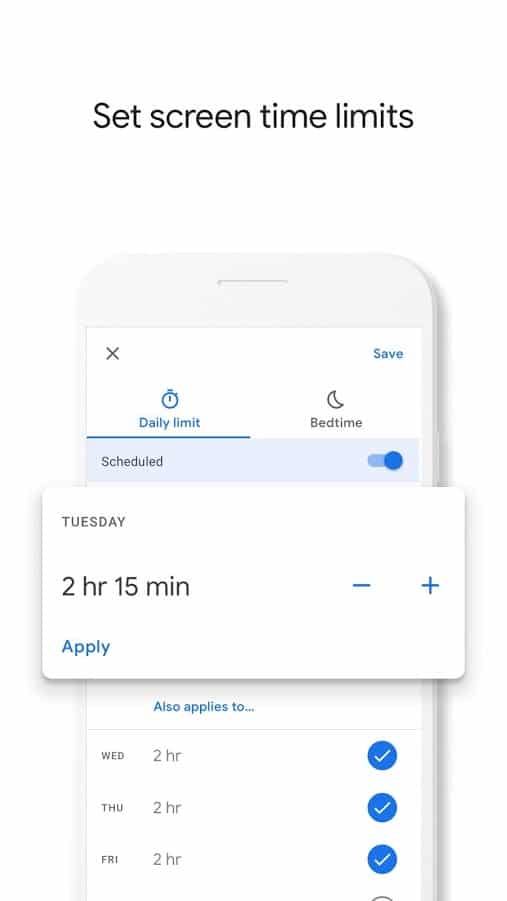 Filtre în căutarile pe Google
Filtre în căutarile pe Google
În setările aplicaţiei găseşti Filters on Google Search cu opţiunea SafeSearch. Acesta filtrează conţinutul sexual sau violent pe Google Search.
Vezi şi: Tată şi Fiică. Scurtmetraj Premiat cu Oscar despre Dor, Iubire şi Vindecare
Filtre pentru Google Chrome
În setările aplicaţiei găseşti Filters on Google Chrome, unde poţi permite accesul doar pe anumite website-uri, sau le poţi bloca pe cele cu conţinut adult. Evident există şi opţiunea de a permite accesul pe orice website.
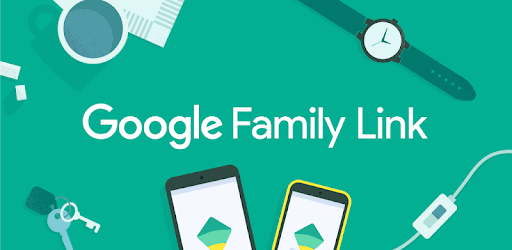
EFECTE POZITIVE
La o saptămână de la implementarea soluţiei de control parental mi-am dat seama ce efecte pozitive a avut:
– mai puţine negocieri şi discuţii cu copilul despre ce are şi nu are voie să vadă/joace
– mai puţine griji că acceseaza spaţii nepotrivite pentru copii
– un reminder clar că se apropie ora de culcare
– un copil mai liniştit, care vede limite mai clare
Dacă consideri că prezenţa copilului tău pe internet şi în faţa ecranului presupune îndrumare te invit să adopţi o metodă de monitorizare a folosirii dispozitivului şi să aloci timp pentru a-l învăţa să folosească aceste tehnologii. Nu uita să îi reaminteşti că în comunicarea online trebuie să fim la fel de empatici ca atunci când suntem faţă în faţă. Fenomenul agresivităţii şi bullying-ul pe internet poate afecta afecta emoţional copiii care nu se bucură de îndrumarea atentă a părinţilor.